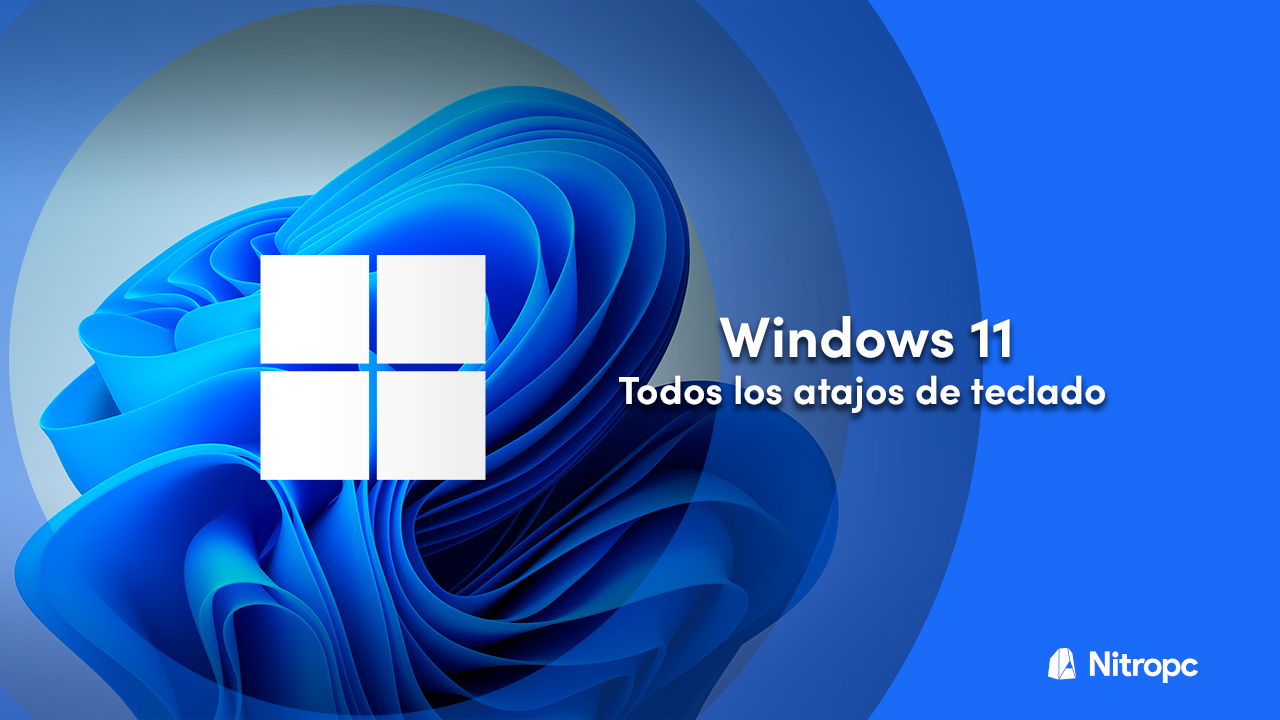
Atajos de teclado en Windows 11: trucos que te harán la vida más fácil
Bienvenid@s una semana más al blog de Nitropc.
Estamos en plena temporada de estudio y trabajo, así que hemos pensado que sería buena idea hablar sobre algo que puede hacerte estos meses mucho más llevaderos: los atajos de teclado en Windows 11.
Quizás algunos no sepáis bien qué son los “atajos de teclado”.
👉 Son combinaciones de teclas que permiten ejecutar funciones rápidas sin usar el ratón.
En otras palabras: te ahorran tiempo y aumentan tu productividad.
Windows 11 incluye muchísimos atajos, pero podemos dividirlos en grupos según su función. Si quieres aprenderlos y dejar a tus compañeros alucinando con tu destreza, ¡sigue leyendo! 👇

Atajos generales
Son los más comunes y los que usarás casi a diario. En cuanto empieces a usarlos, no querrás volver atrás.
CTRL + C → Copiar
CTRL + V → Pegar
CTRL + X → Cortar
CTRL + Z → Deshacer
CTRL + Y → Rehacer
CTRL + A → Seleccionar todo
ALT + TAB → Cambiar entre aplicaciones abiertas
ALT + F4 → Cerrar la ventana activa (perfecto si el profe se acerca 😅)
CTRL + SHIFT + ESC → Abrir el Administrador de tareas
F2 → Renombrar un archivo o carpeta seleccionada
💡 Consejo: si todavía haces copiar y pegar con el ratón, prueba con estas combinaciones. ¡Te cambiarán la vida!
Atajos para el Explorador de archivos
Estos te resultarán muy útiles cuando trabajes con carpetas y documentos:
Windows + E → Abrir el explorador de archivos
Alt + Enter → Ver propiedades del archivo seleccionado
Ctrl + Shift + N → Crear una nueva carpeta
F11 → Maximizar o restaurar la ventana del explorador
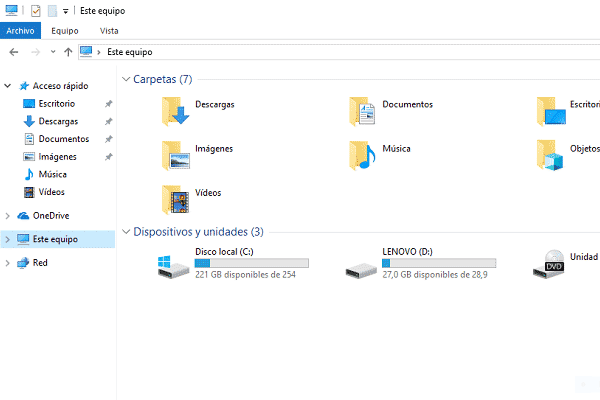
Atajos para el escritorio y la navegación
Windows + D → Mostrar o esconder el escritorio
Windows + A → Abrir el Centro de Acción (configuración rápida)
Windows + N → Abrir el Centro de Notificaciones
Windows + L → Bloquear el equipo
Windows + I → Abrir Configuración
Windows + Tab → Abrir la Vista de tareas
Multitarea y gestión de ventanas
Windows + ↑ → Maximizar la ventana activa
Windows + ↓ → Minimizar
Windows + ← / → → Anclar a la mitad izquierda o derecha de la pantalla
Windows + Shift + ← / → → Mover la ventana a otra pantalla
Windows + Ctrl + D → Crear un nuevo escritorio virtual
Windows + Ctrl + ← / → → Cambiar entre escritorios virtuales
Windows + Ctrl + F4 → Cerrar el escritorio actual
Capturas y grabaciones
Perfecto si haces streaming, tutoriales o simplemente quieres guardar información visual.
Windows + PrtSc → Captura de pantalla completa (se guarda automáticamente en Imágenes)
Windows + Shift + S → Herramienta de recorte para capturas parciales
Windows + Alt + R → Iniciar o detener la grabación de pantalla

Combo Avanzado Lite Plus Nitropc
40.97 VER PRODUCTOAtajos específicos de Windows
Windows + S → Abrir la búsqueda
Windows + P → Proyectar la pantalla en otro monitor o dispositivo
Windows + X → Menú de opciones avanzadas
Windows + R → Cuadro de diálogo “Ejecutar”
Windows + U → Configuración de accesibilidad
Windows + V → Historial del portapapeles
Atajos para aumentar tu productividad
Estos son ideales si trabajas o estudias muchas horas frente al ordenador.
Windows + . (punto) → Abrir el panel de emojis 😄
Windows + H → Activar el dictado por voz
Windows + K → Conectar dispositivos inalámbricos
Windows + Espacio → Cambiar el idioma o diseño del teclado
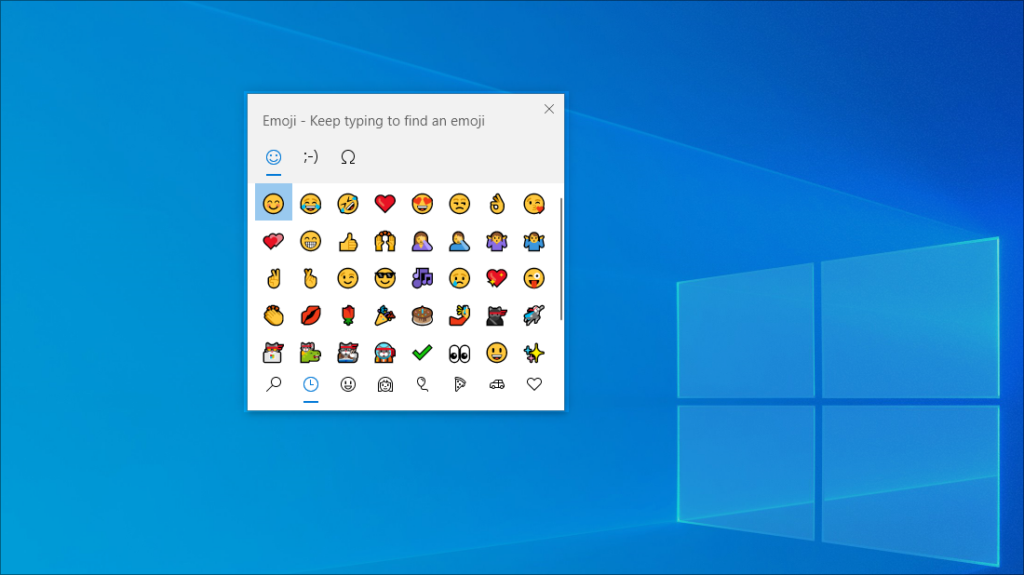
¿Por qué deberías aprenderlos?
Al principio puede parecer un lío, pero créenos: los atajos de teclado son imprescindibles.
🔹 Ahorro de tiempo
Realizar tareas repetitivas es mucho más rápido que con el ratón.
🔹 Fluidez en el trabajo
Cuando dominas los atajos, puedes hacer varias cosas sin interrumpir tu ritmo. ¡Tu jefe va a flipar con tu velocidad!
🔹 Menor dependencia del ratón
Usar más el teclado mejora la ergonomía y puede prevenir lesiones como el túnel carpiano.
🔹 Más productividad
En entornos multitarea, los atajos te permiten hacer más en menos tiempo.

Teclado óptico-mecánico NK10 Nitropc
69.99 VER PRODUCTO
Recuerda
Mantén la tecla Windows presionada mientras pulsas las otras.
Si la presionas sola, se abrirá el menú principal.
En resumen
Conocer los atajos de teclado en Windows 11 no solo mejora tu productividad, sino que también te ayuda a trabajar de forma más cómoda, profesional y eficiente.
💪 ¡Domina tu PC como un verdadero pro con estos superpoderes digitales!
